telnet不是内部或外部命令,教您Win7如何解决telne
导读:电脑故障电脑故障 当前位置:首页 > 维修知识 > telnet不是内部或外部命令,教您Win7如何解决telnet不是内部或外部命令由于工作的需要,在服务器上新开了一个端口,ito粉体如何分散成水溶液知识维修工上门服务。

由于工作的需要,在服务器上新开了一个端口,为了测试端口是否开通,我在本地dos命令窗口输入“telnet ip地址 端口号”,提示错误telnet不是内部或外部命令,也不是可运行的程序或批处理文件。下面,小编跟大家介绍解决telnet不是内部或外部命令的技巧。
“telnet”不是内部或外部命令,也不是可运行的程序或批处理文件。win7的telnet功能默认是关闭,手动打开就可以正常使用,有用户却遇到了telnet不是内部或外部命令,如何解决?下面,小编跟大家讲解解决telnet不是内部或外部命令的方法。
Win7如何解决telnet不是内部或外部命令
首先点击开始菜单,找到网站推广优化seo控制面板项,点击进入
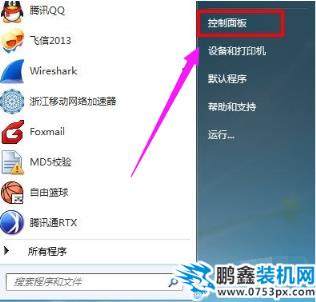
外部命令电脑图解1
在控制面板中,选择小图标,这样可以显示全部内容,不然会显示不全找不到需要的功能,看到全部设置后,选择“程序和功能”。
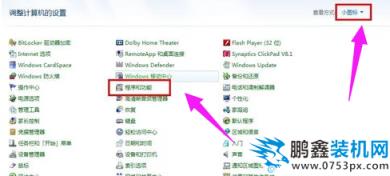
外部命令电脑图解2
进入程序和功能模块,在左边需要选择“打开或关闭w企业网站建设indows功能”,点击windows功能后弹出对话框,
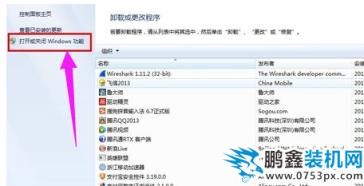
Win7电脑图解3
需要打开功能的前面打钩,把telnet客户端前的复选框勾上。

外部命令电脑图解4
更改windows设置需要一分钟左右的时间,不要关闭。窗口关闭后设置成功。
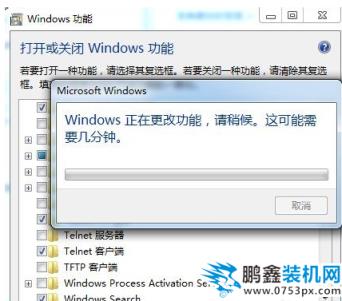
telnet电脑图解5
windows功能的telnet功能已经开启,我们测试下是否可以正常使用,输入telnet+ip地址。如t建设网站elnet 8.8.8.8 提示输入账号密码表示连接成功
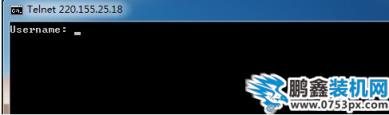
Win7电脑图解6
但是开了telent不是所有的地址都能登陆,有的是改了端口,有的是没有开启,为了安全考虑。

Win7电脑图解7
以上就是处理telnet不是内部或外部命令的经验。
相关ito粉体如何分散成水溶液知识维修工上门服务。声明: 本文由我的SEOUC技术文章主页发布于:2023-06-28 ,文章telnet不是内部或外部命令,教您Win7如何解决telne主要讲述不是,如何解决,Win网站建设源码以及服务器配置搭建相关技术文章。转载请保留链接: https://www.seouc.com/article/it_21761.html

















